簡介
許多頻道提供商需要定期向頻道添加新內容。Cloud Playout 的「新增程式」和「連結程式」功能可讓您輕鬆新增整個新內容的程式 (播放清單),或將現有程式重新連結至頻道,以更新程式項目或只是重新播放。
此功能適用於所有擁有 Cloud Playout 的帳戶。它僅適用於非循環通道。
功能
- 可以創建多個節目並將其與 Cloud Playout 頻道相關聯。
- 一個頻道在任何時間點都可以有 30 個活動節目,但一旦一個節目完成,它就會自動存檔並為其他節目騰出空間,因此鏈接到一個頻道的節目數量沒有真正的限制。
- 在排程中的任何間隙期間,Slate內容都會循環播放。系統會提供預設版本,但您只能在頻道處於「草稿」狀態時新增自訂圖版。
查看頻道節目
要查看當前鏈接到非循環頻道的節目,請在頻道列表中選擇頻道以查看頻道詳細信息,然後選擇“節目”選項卡以查看節目列表:
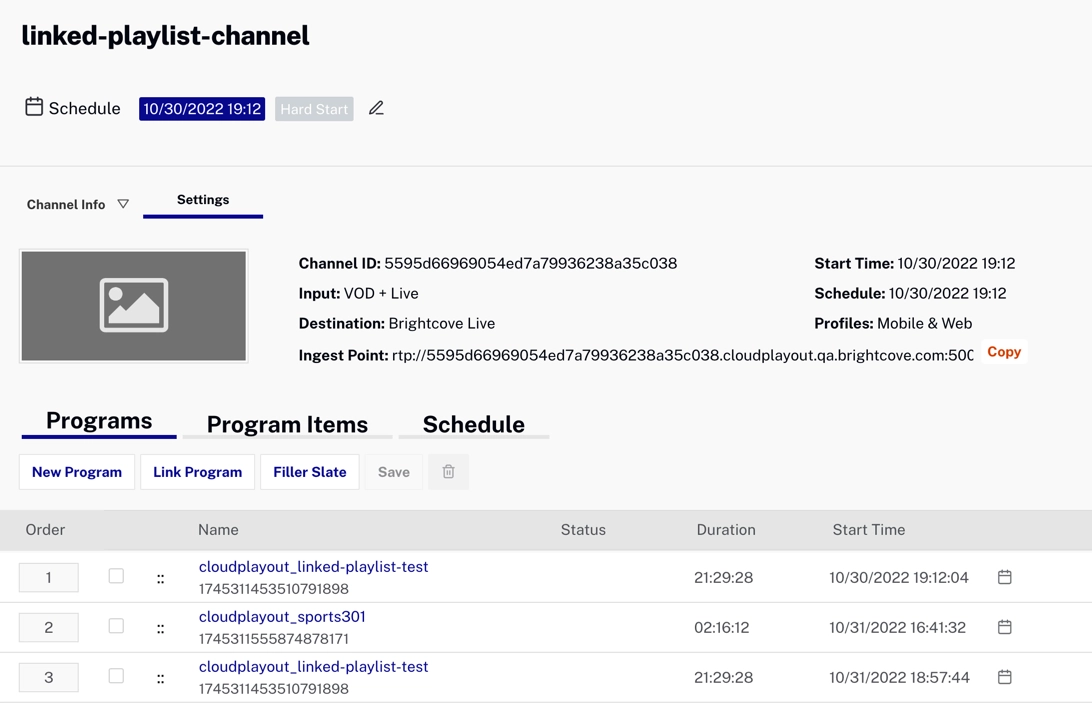
創建一個新程序
若要為頻道建立新的節目,請按一下「新增計畫」:
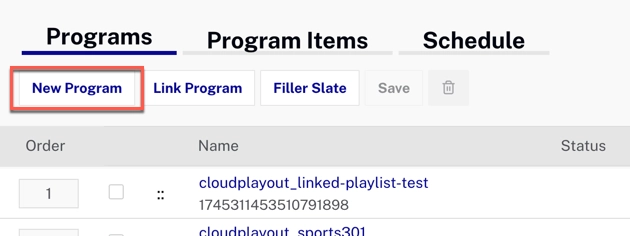
將打開一個對話框,您可以在其中輸入程序的名稱。請注意,系統cloudplayout_會自動加在您的姓名前面,以便將其識別為為 Cloud Playout 建立的程式。將自動創建一個具有此名稱的空播放列表並出現在媒體模塊中。
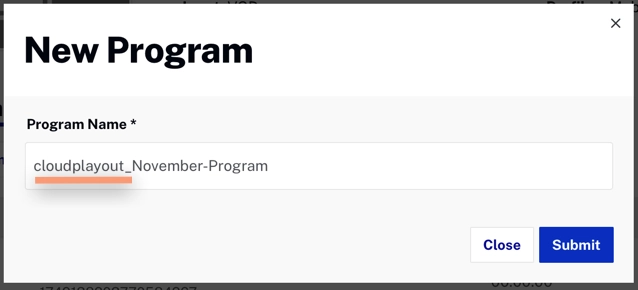
新程式將新增至清單的末尾,但您可以重新排序程式以變更順序。
若要將這個新程式新增到您的頻道中,您必須按一下 [節目] 索引標籤上的 [ 儲存]按鈕。
若要將內容新增至程式,請參閱管理項目項目。
再次鏈接現有程序
若要將現有節目新增至頻道以再次播放,請按一下「連結程式」:
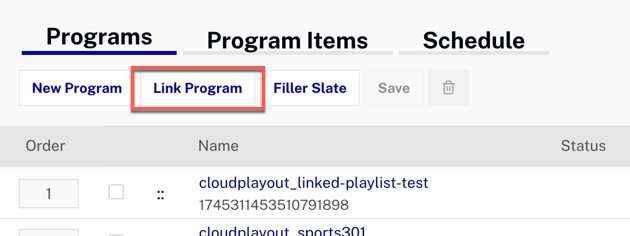
將打開一個對話框,允許您選擇現有程序以再次添加它:
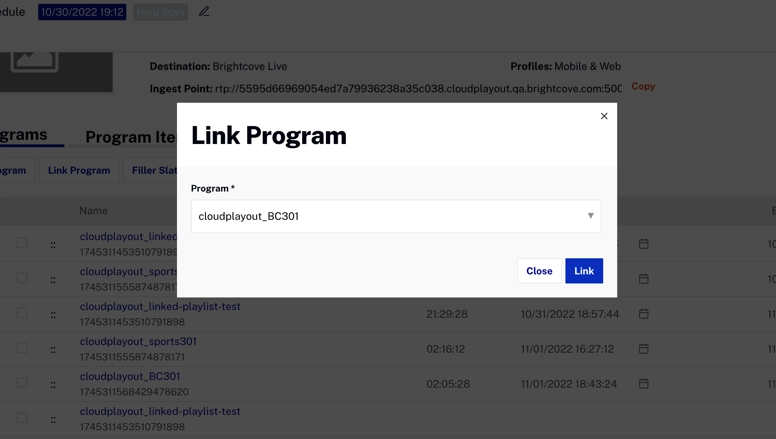
該程序將添加到列表的末尾,但您可以重新排序程序以更改順序。
要將程序添加到您的頻道中,您必須單擊「節目」選項卡上的「保存」按鈕。
選擇填充板
默認情況下,默認畫面會循環播放以填補頻道時間表中的任何空白。您可以在頻道處於「草稿」狀態時新增自己的自訂石板;如果您這樣做,您可以按一下「填充板」按鈕來選取要使用的自訂版面板:
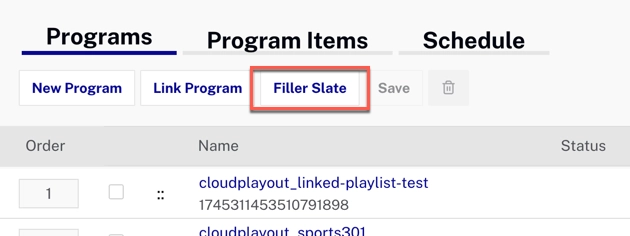
將打開一個對話框,您可以在其中選擇已添加到帳戶中的 slate:
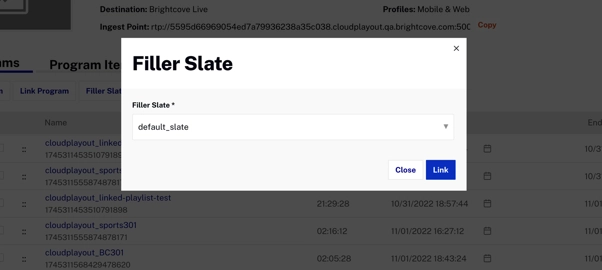
按一下「儲存」以儲存變更。
為程序設置硬啟動
程序列表中的前 5 項將顯示計算出的程序開始時間。如果您希望為程序設置硬啟動時間,請單擊計算的開始時間旁邊的日曆圖標:
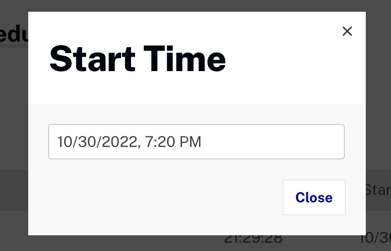
將打開一個對話框,您可以在其中設置程序的開始時間:
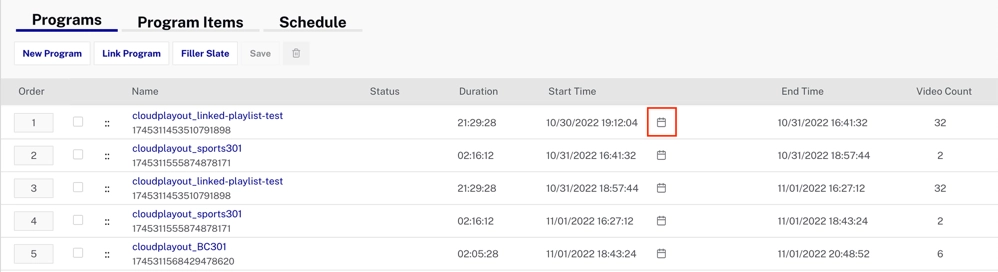
由硬啟動時間創建的頻道時間表中的任何空白都將由平板內容填充。
具有硬啟動時間的程序將在程序列表中有一個指示器:
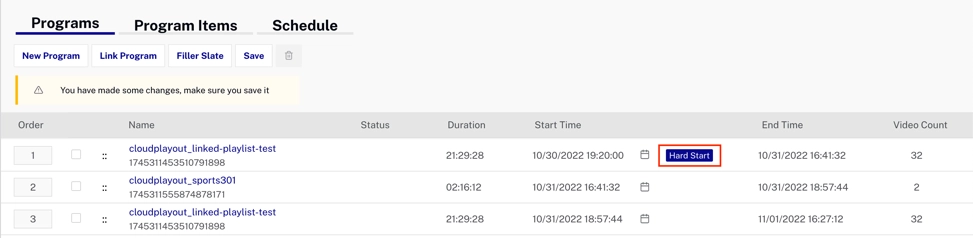
按一下「儲存」以儲存變更。
重新訂購節目
您可以通過單擊並拖動程序名稱旁邊的圖標來更改程序在列表中的位置:

按一下「儲存」以儲存變更。
管理程序項目
若要管理方案項目,請前往「方案項目」標籤,然後在頂端的選取器中選取項目,以查看其項目:
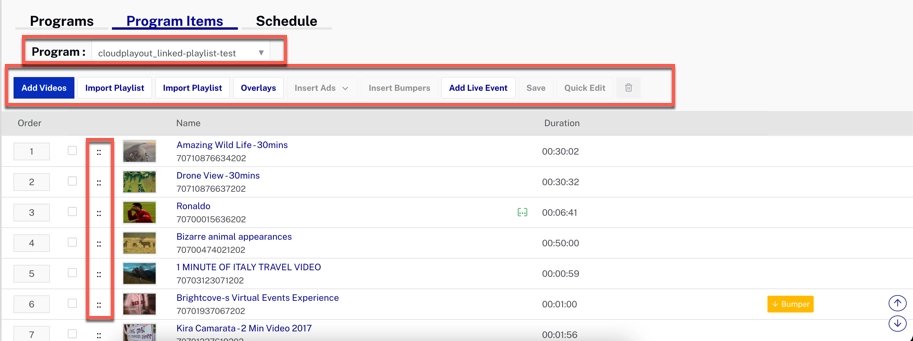
您可以在此處添加(或刪除)不同種類的項目(取決於為頻道啟用的功能)。您還可以通過單擊並拖動項目名稱旁邊的圖標來重新排序項目。
看添加內容了解更多詳細信息。
按一下「儲存」以儲存變更。
請注意,如果該節目當前正在播放,則會顯示正在播放哪個項目的指示器:
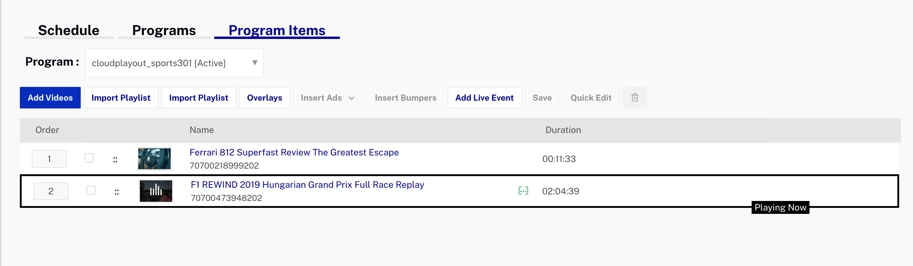
節目狀態
在程序視圖中,已完成的程序將顯示完全的在 Status 欄中,當前正在運行的程序將顯示狀態積極的 :
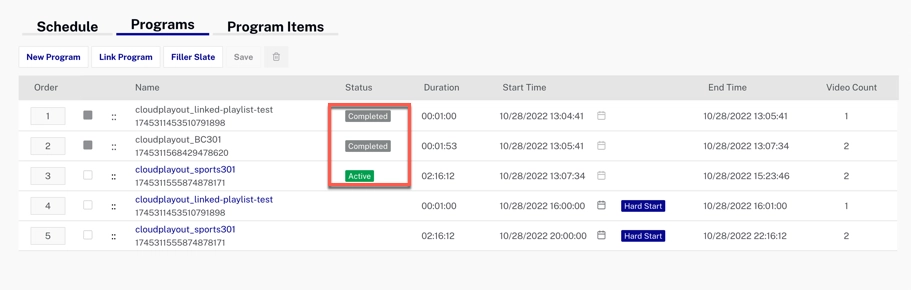
日程視圖中的程序
在 Schedule 視圖中,程序之間的分界由虛線顯示:
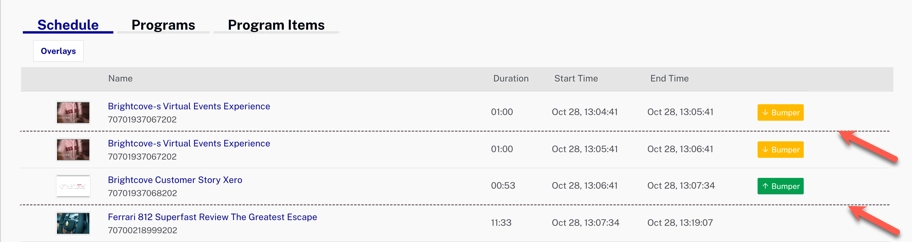
建議
限制
- 多個節目僅允許用於禁用循環的頻道。循環頻道只允許有一個節目/播放列表。
- 節目的開始時間和結束時間僅針對列表中的前 5 個節目顯示。隨著頻道開始運行和節目完成,下一組 5 個節目將填充開始時間/結束時間。
- 不應在當前播放的視頻之前添加或刪除視頻 - 這會影響播放順序並可能中斷播放。
